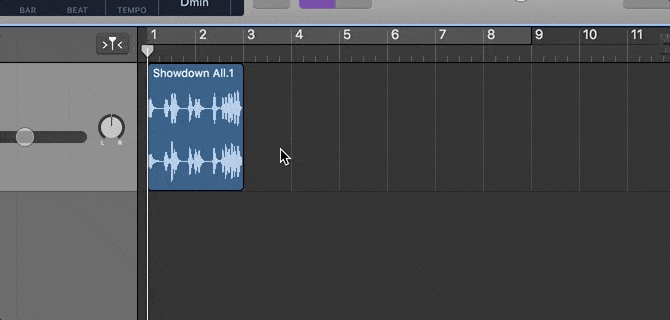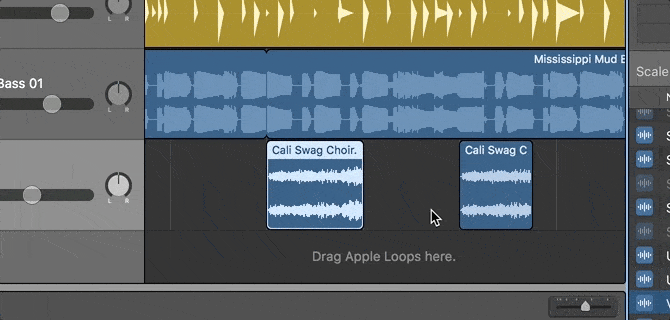Talvez o seu sonho fosse Composto por sinfonias O ouvido fica encantado, mas você desistiu porque não queria gastar milhares de dólares em equipamentos e aplicativos. Bem, os loops sem propriedade facilitam em GarageBand O processo de criação, gravação e compartilhamento de música que parece profissional sem gastar muito dinheiro.
GarageBand sempre foi um aplicativo útil Para músicos iniciantes e profissionais , Mas os novos loops de áudio da Apple (conteúdo de áudio) fizeram Crie música Algo tão fácil agora que quase qualquer um pode fazer.
Você não precisa de muito talento útil Para compor musica Usando o GarageBand. Especialmente com a abundância de loops musicais gratuitos disponíveis no aplicativo e online. É fácil configurar um curso em poucos minutos ou você pode passar horas se consumindo Crie uma nova música.

E como existem tantos loops musicais gratuitos disponíveis, não há necessidade de pagar um único centavo. Veja como começar Crie música Usando o GarageBand usando loops e samples ...
Obtenha alguns loops
Além de gravar, você pode adicionar Apple Loops e arquivos de áudio a células em um gravador de voz de rede ou linha de amplificador, ou a uma linha vazia. Se a sua música tem uma grade em branco e contém regiões na visualização de trilhas, você pode imprimir todas as regiões da visualização de trilhas para a grade de Live Loops.
É aí que o GarageBand vem embalado com milhares de Duplicatas de músicas grátis. Basta abrir a Biblioteca de Loops clicando no botão Loop 
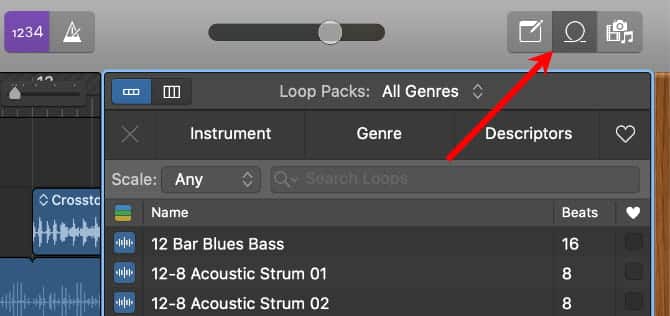
Você encontrará loops para todos os tipos de instrumentos: conjuntos de bateria, sintetizadores, guitarras, vocais e muito mais. Use o instrumento, gênero e descrição acima da biblioteca para filtrar a coleção e encontrar os loops que você está procurando.
Se o título do loop estiver cinza, clique na seta de download à direita para fazer o download. Além dos que você clicou, o GarageBand pode baixar outros loops do mesmo lote também.
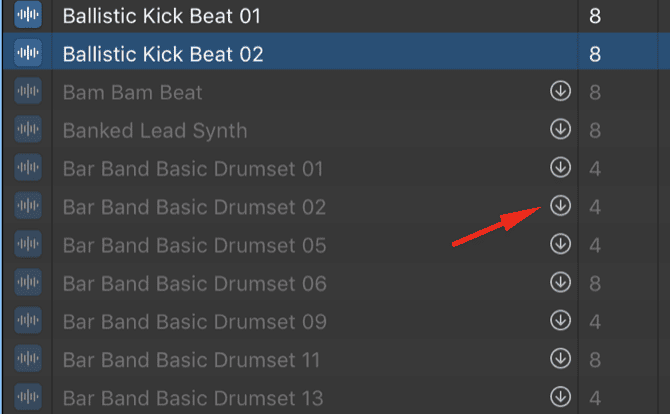
Para visualizar o loop, basta clicar nele. Clique novamente para pausar a reprodução.
Marque a caixa à direita de cada loop para marcá-lo como favorito. Você pode clicar no ícone de coração no canto superior direito da Biblioteca de Duplicados para ver todos os seus loops favoritos agrupados.
Baixe loops de outro lugar
Se você não consegue encontrar o que deseja na biblioteca de loops do GarageBand - ou apenas deseja tentar algo diferente - existem vários lugares onde você pode fazer download gratuito de loops de música online. Nosso outro artigo lista onde encontrar Música livre de Direito Então comece lá e veja o que Faixas de áudio Adequado para o seu gosto.
Em seguida, use o mecanismo de pesquisa para pesquisar online por “Loops GarageBand [Instrumento musical ou gênero] gratuitos“. Muitos dos resultados obtidos nessas pesquisas não são realmente gratuitos, mas se você pesquisar um pouco, deverá encontrar o que está procurando.
Da-te MacLoops Poucos downloads gratuitos, então este é um bom lugar para dar uma olhada. looperman É outra opção sólida também.
Se você baixou loops ou samples de outro lugar, apenas arraste e solte-os no GarageBand para importá-los para o seu projeto.
Comece a criar música
Já passei algum tempo explorando iterações de loops de música gratuitas disponíveis no GarageBand ou online. Então, é hora de começar a construir seu projeto GarageBand.
Abra o GarageBand e escolha Criar projeto em branco. Quando o GarageBand solicitar que você escolha um tipo de faixa, escolha o caminho do instrumento de software. Não importa qual seja a ferramenta, porque você arrastará cada loop para seu novo caminho de qualquer maneira.

agora é a hora de começar Compor música. Você pode seguir as etapas abaixo na ordem que desejar.
Comece com um loop interessante
Geralmente, é mais fácil começar a criar música em torno de um loop especialmente interessante. Este loop serve como base para o seu caminho, inspirando todos os outros instrumentos que você usará através dele.
Passe algum tempo pesquisando a biblioteca de loops para encontrar algo que chame sua atenção. Você pode encontrar ritmos legais, ritmos distintos ou fortes batidas de bateria.
Aprender a repetir música com o GarageBand não poderia ser mais simples. Quando encontrar o loop de sua preferência, simplesmente arraste-o para o editor principal. Em seguida, clique e arraste a partir da borda superior direita para duplicá-lo.
Agora você pode começar a adicionar outros elementos ao caminho.
Adicionar bateria
O GarageBand inclui vários Loops de baterista 
Vamos para Caminhos -> Nova Trilha E selecione baterista 
O painel Drummer é exibido no lado esquerdo da janela. A partir daqui, você pode escolher entre uma variedade de bateristas do GarageBand, cada um com seu próprio estilo e sabor musical. Você pode ter que tentar alguns loops de baterista diferentes para ouvir as diferenças.
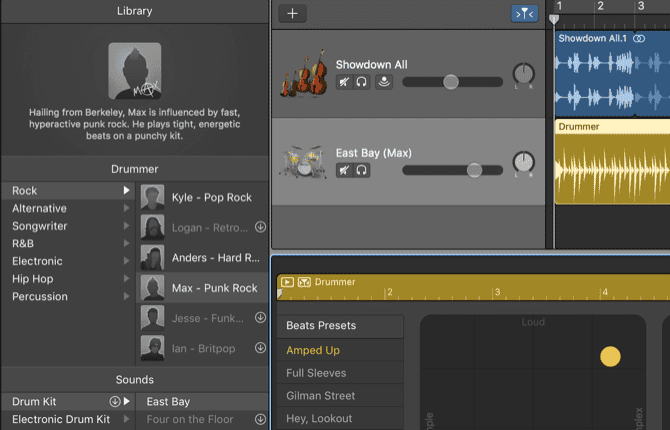
Uma vez que o loop do Drummer é selecionado, todas as configurações no editor do Drummer são configuradas para reproduzir o som do loop do Drummer.
Agora você pode editar as trilhas como faria com qualquer trilha do Drummer usando o “Editor do Drummer”. Você também pode criar suas próprias áreas do caminho e editá-las livremente.
Cada uma das opções apresentadas aqui o levará a um artigo totalmente separado, mas você pode começar alterando as configurações. Escolha as várias predefinições de batida no menu à esquerda e arraste o ponto entre as áreas Simples e Complexa ou Alta e Suave para ajustar o padrão de batida.
Você também pode selecionar diferentes partes do grupo para incluir no andamento. Em seguida, use os controles deslizantes que acompanham para alterar o quanto o baterista os usa.
Você pode adicionar mais Loops de baterista do mesmo tipo (áudio, eletrônico ou som) a uma trilha de baterista existente. Adicionar Drummer Loops de várias Drummer Tools à mesma trilha pode fazer com que o loop soe diferente da prévia.
Se você quiser adicionar um loop de bateria de um tipo diferente, arrastá-lo para a área de caminhos cria uma nova faixa de bateria. Um projeto GarageBand pode conter até seis faixas do Drummer.
Adicione outros instrumentos musicais
É hora de adicionar mais instrumentos para dar vida às coisas. É aqui que a enorme biblioteca de loops de música gratuitos do GarageBand se torna realmente útil. Para as primeiras faixas, você pode tentar apenas notas de guitarra e baixo. Mas, com milhares de opções, você pode passar horas experimentando coisas novas.
O melhor conselho aqui é passar por tantas opções diferentes quanto possível para encontrar o que se adapta ao seu estilo. Tente adicionar loops de loop baixo e alto para dar profundidade ao seu caminho. Misture instrumentos de diferentes gêneros ou descrições (usando a Biblioteca de Loop para pesquisar por ambos). E experimente diferentes combinações de instrumentos musicais para preencher o som.
Você pode até aprender o básico Teoria musical para levar seus episódios para o próximo nível.
Jogue com o tamanho e faixa de cada sílaba enquanto adiciona novos loops à sua música para mantê-la equilibrada. Você pode fazer isso usando os controles deslizantes de volume e os botões de movimento à esquerda da janela principal.
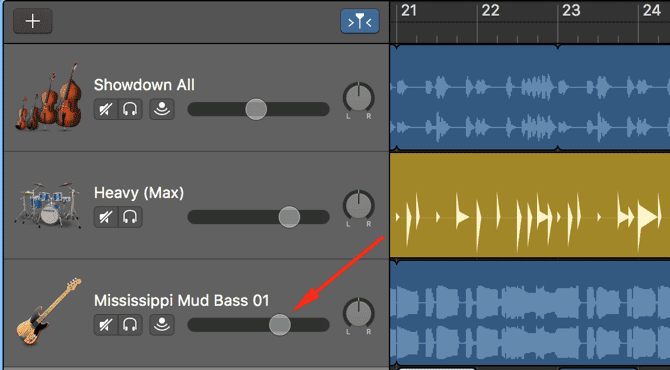
Dê estrutura à sua música
É importante que você acrescente variedade e estrutura às suas músicas, para que não soem muito monótonas. Existem muitas maneiras de fazer isso. Para começar, faça com que seus loops entrem e saiam em pontos diferentes ou aumentem gradualmente um a um.
Vá para as repetições em loop relacionadas das seções do coro ou qantara e tente incluir diferentes grupos de instrumentos sendo tocados simultaneamente. Você pode até cortar loops clicando e arrastando no canto inferior direito para fazê-los desaparecer no meio da faixa.
Dê alguma variedade à bateria
É fácil adicionar variedade à bateria se você usar os Drummer Loops criados pelo GarageBand. Você só precisa clicar no ícone + No final de cada loop do baterista para criar uma nova região do baterista, faça alterações nas configurações do baterista para essa nova região.
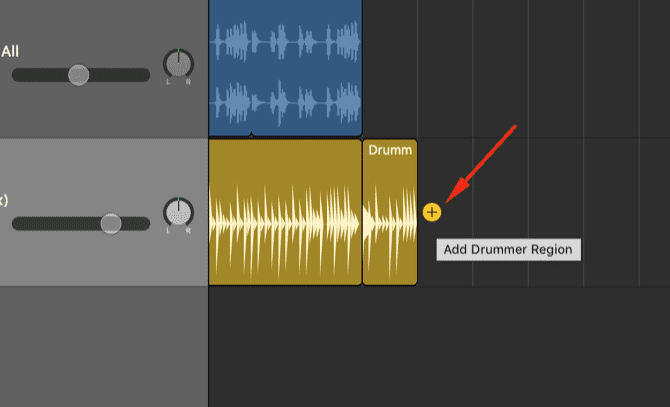
Experimente diferentes loops de baterista, altere a velocidade ou escolha uma complexidade e tamanho de padrão diferente. Você pode até fazer a bateria desaparecer completamente ou incluir o tambor grande e o chimbal momentaneamente.
O baterista da Apple não bate. Quanto mais variedade é adicionada. Você pode dizer com que frequência adicionar batidas girando o botão Fill: aumente para mais batidas ou abaixe para diminuir as batidas.
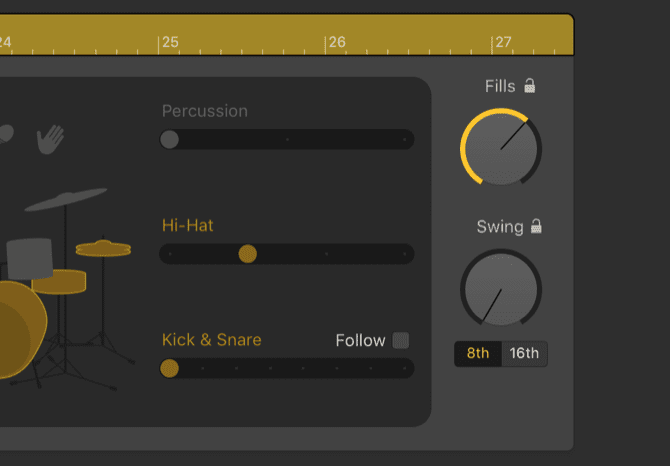
Adicione uma torção no laço
Depois de ter uma faixa de áudio decente em mãos, é hora de adicionar um tempero extra. Procure um loop especialmente bom e adicione pequenas seções ao longo do caminho.
Pode ser uma boa ideia usá-lo antes de entrar em cada coro ou tocá-lo uma vez a cada poucos compassos ao longo da música. Qualquer coisa que torne sua música menos esperada.
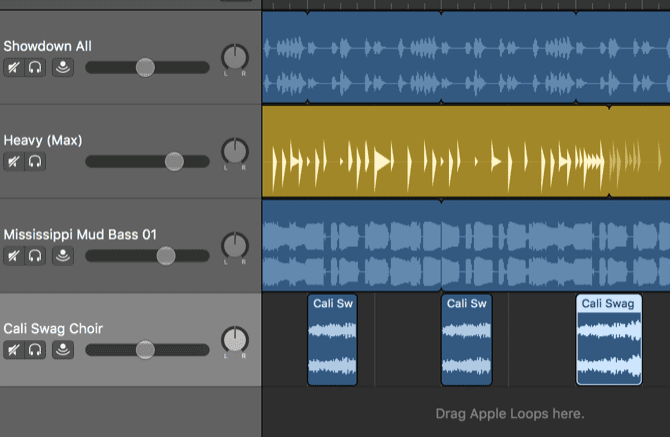
Como acontece com qualquer tipo de arte, esta é uma escolha estilística.
Brinque e crie música com loops
Criar música é experimentar e tentar. E com loops de instrumentos disponíveis gratuitamente no GarageBand (além de quaisquer outros loops você pode encontrar isso online), Você tem material suficiente para experimentar por muito tempo. Comece a desenvolver um padrão, construa algumas faixas e compartilhe sua música com o mundo!
O GarageBand permite exportar diretamente para ou para o aplicativo Music SoundCloud No menu de compartilhamento. Você pode usar o mesmo menu para exportar sua música para o disco rígido. Faça upload para o YouTube, reproduza-o em seu site ou encontre outra maneira de publicá-lo.
Você nem precisa usar um computador para continuar fazendo música com loops. existe uma grande quantidade de Ótimos aplicativos do iPhone para criar música Que você pode usar para criar novas músicas, mesmo em movimento.